Kontextová nabídka pro soubory ve Windows klepněte pravým tlačítkem10 má možnost „Odeslat do“. Podnabídka umožňuje odeslat soubor do zařízení připojeného přes Bluetooth, k vašemu e-mailovému klientovi, k vašemu faxovému zařízení a vytvořit zástupce na ploše. Pokud potřebujete kopírovat nebo přesouvat soubory, můžete je přetáhnout do jiných složek, které máte otevřené. Drag & drop je docela snadné, ale pokud existuje určitá složka, do které musíte často kopírovat / přesouvat soubory, pak je to z kontextového menu mnohem snazší než přetáhnout a přetáhnout. Zde je návod, jak můžete pomocí kontextové nabídky zkopírovat / přesunout soubory do složky podle vašeho výběru.
Kontextové menu pro kopírování / přesun souborů
První věc, kterou musíte udělat, je určit, kterésložku, do které chcete přesunout nebo zkopírovat soubory z místní nabídky. Až to zjistíte, najděte složku, klikněte na ni pravým tlačítkem az kontextové nabídky vyberte Odeslat na> Plocha (vytvořit zástupce). Tím vytvoříte zástupce složky na ploše.
Navštivte plochu a přejmenujte zkratku, pokud potřebujete. Odstraňte zástupce ze jména, pokud se vám líbí, nebo mu dejte úplně jiné jméno.

Dále otevřete Průzkumník souborů, vložte následující text do panelu umístění a klepněte na Enter.
shell:sendto
Ve složce, která se otevře, vložte zástupce do složky, kterou jste vytvořili na ploše. Neváhejte a přesuňte jej místo kopírování. Aby to fungovalo, nemusí být na ploše.
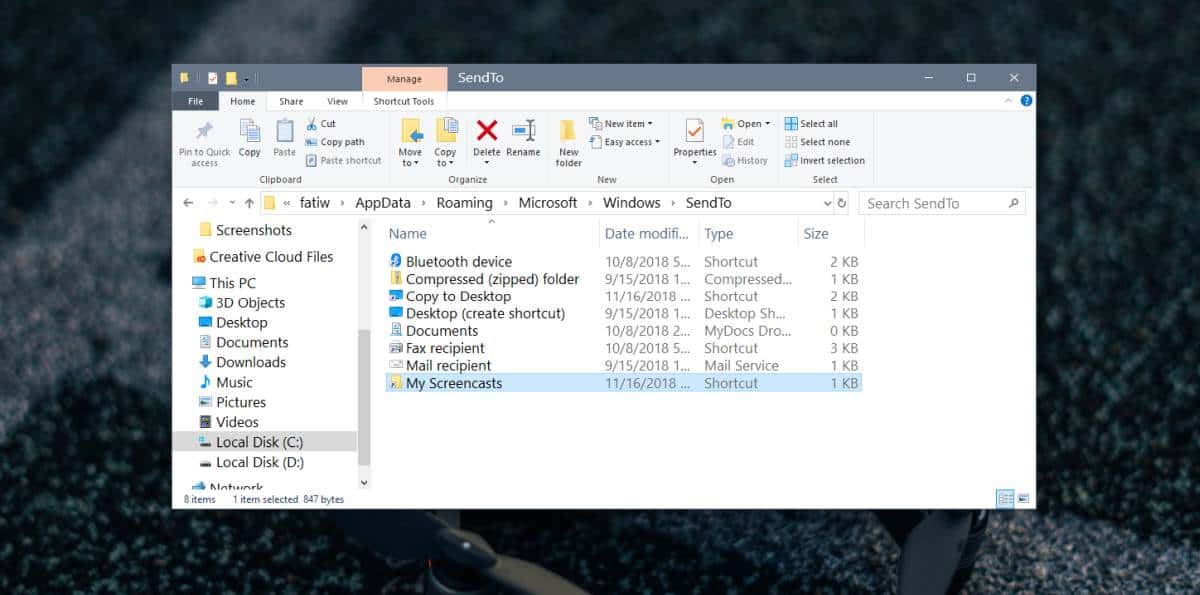
Kopírování souboru do složky z kontextuklepněte na něj pravým tlačítkem a vyberte možnost Odeslat. Podnabídka pro možnost Odeslat do zobrazí seznam zkratek složky, které jste umístili dříve. Vyberte ji a v této složce bude vytvořena kopie souboru.
Chcete-li soubor přesunout, tj., odeberte jej z aktuálního umístění a umístěte jej do předem vybrané složky, klepněte pravým tlačítkem myši na soubor a v místní nabídce vyberte příkaz Odeslat. Umístěte kurzor na možnost složky, podržte klávesu Shift a potom klepněte na možnost složky.
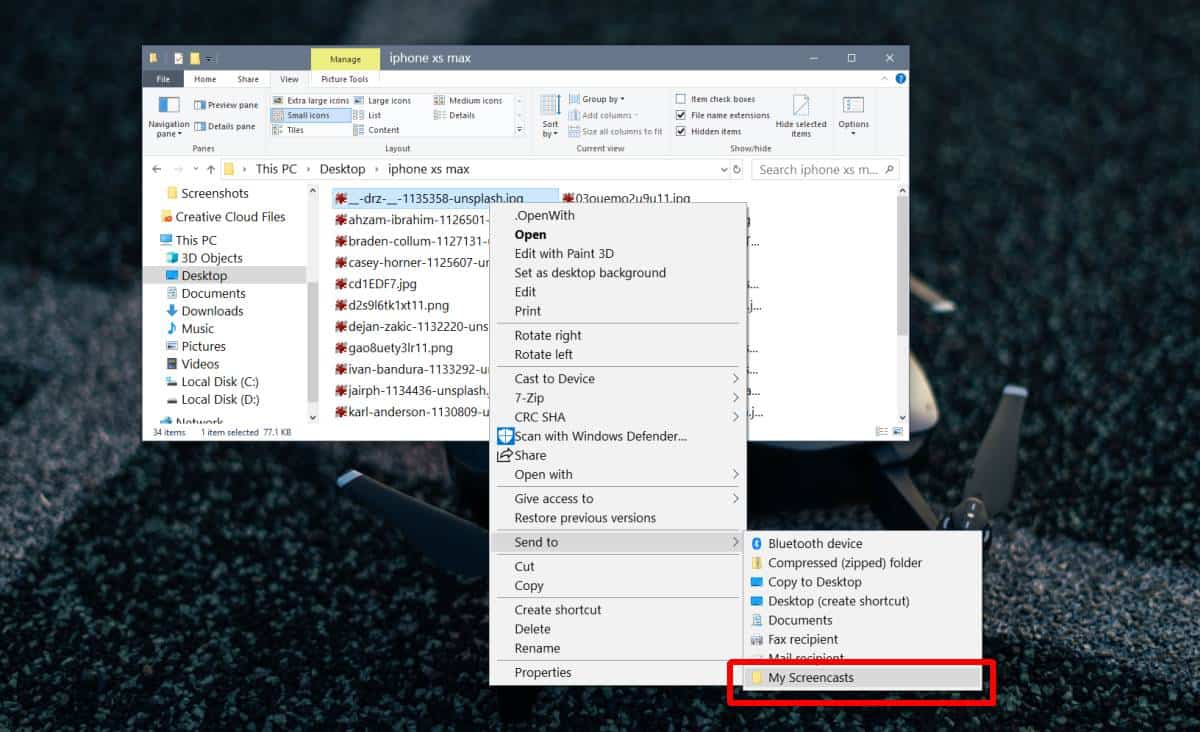
Můžete to udělat pro tolik složek, kolik chcete. Nezapomeňte dát zástupcům zkratky dobré jméno a mějte na paměti, že nezasahujete do podnabídky Odeslat do. Pokud chcete kdykoli odebrat umístění složky z podnabídky Odeslat do, otevřete Průzkumník souborů a do panelu umístění zadejte následující.
shell:sendto
Odstraňte zástupce složky a bude odstraněn z podnabídky Odeslat do.













Komentáře